Wenn Sie ein Android-Telefon verwenden, ist der Fehler „Nur Notrufe“ nichts Neues für Sie. Sie sind wahrscheinlich schon einmal darauf gestoßen, und es ist in der Tat ein frustrierendes Problem, insbesondere wenn Sie dringend einen Anruf tätigen möchten. Normalerweise tritt der Android-Fehler „Nur Notrufe“ auf, wenn das Gerät keine Verbindung zum Netzbetreiber herstellen kann. Und es gibt zahlreiche Ursachen für solche Probleme.
Letztendlich ist für manche der Wechsel der SIM-Karte, das Ersetzen des Telefons oder das Löschen aller Daten die erste Wahl. Aber es ist ideal, zuerst einige kostengünstige Optionen auszuprobieren. In diesem Artikel haben wir mögliche Wege zusammengestellt, mit denen sich der Fehler „Nur Notrufe“ einfach beseitigen lässt, und warum er überhaupt auftritt.
Warum meldet mein Samsung-Telefon nur Notrufe? Wenn Sie auf Ihrem Android-Gerät zum ersten Mal nur Benachrichtigungen zu Notrufen sehen, möchten Sie vielleicht wissen, warum diese Fehlermeldung angezeigt wird. Hier sind die möglichen Ursachen:
- Die SIM-Karte ist nicht richtig in das Gerät eingelegt.
- Sie haben es versäumt, beim Mobilfunkanbieter zu bezahlen, und dieser hat die Anruffunktionen eingestellt.
- Das Trägersignal ist sehr schwach oder es gibt kein Telefonsignal.
- Die SIM-Karte ist beschädigt oder beschädigt, sodass das Android-Gerät nur Notrufe anzeigt. ( Wie greife ich mit defektem Bildschirm auf ein Android-Telefon zu ?)
- Es gibt Probleme mit Ihrem Mobilfunkanbieter, die das Telefon daran hindern, neue Anrufe zu tätigen.
Lesen Sie auch:
Zuverlässige Android-Handy-Reparatursoftware – Behebt Android-Systemprobleme
So flashen Sie ein defektes Android-Telefon schnell und sicher (Ultimate Guide)
Lassen Sie uns Ihnen nun verschiedene Methoden zeigen, um Probleme mit nur Notrufen zu beheben. Stellen Sie sicher, dass Sie alle Methoden befolgen, um dieses Problem zu lösen.
Der Neustart des Telefons ist eine der einfachsten und zugleich effizientesten Lösungen für jedes Problem auf Android-Geräten. Wenn Sie also auf ein Problem mit Ihrem Android-Gerät stoßen, z. B. nur auf Notrufe, müssen Sie es zunächst neu starten.
So starten Sie ein Android neu:
Schritt 1: Halten Sie die Ein-/Aus-Taste einige Sekunden lang gedrückt, bis die Optionen zum Herunterfahren auf dem Bildschirm angezeigt werden.
Schritt 2. Klicken Sie auf „Neustart“, um das Telefon neu zu starten.

Auf meinem Telefon wird angezeigt, dass nur Notrufe ohne SIM-Karte möglich sind. In diesem Fall sollten Sie den Flugmodus am Telefon ein- und ausschalten, um die Netzwerkverbindung zu aktualisieren. Dieser Trick aktualisiert die Netzwerkverbindung auf dem Telefon und hilft, das Problem nur mit Notrufen zu beheben.
Hier sind die Schritte:
Schritt 1. Öffnen Sie die Einstellungen auf Android und klicken Sie auf „Verbindungen“.
Schritt 2. Wählen Sie „Flugmodus“ aus der Liste und aktivieren Sie ihn, indem Sie auf die Schaltfläche daneben klicken. Der Flugmodus schaltet WLAN- und Bluetooth-Verbindungen aus.
Schritt 3. Deaktivieren Sie den Flugmodus nach einigen Sekunden erneut, indem Sie auf den Kippschalter klicken.
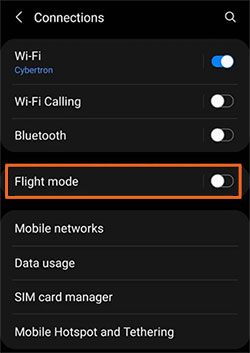
Wenn Sie das Problem haben, dass nur Straight Talk-Notrufe möglich sind, können Sie das Problem am besten durch Ändern des Netzwerkmodus beheben. Heutzutage unterstützen die meisten Android-Geräte 4G/5G-Netzwerke. Obwohl sie gute Internetgeschwindigkeiten bieten, wird der Akku dadurch schneller entladen. 2G- und 3G-Netze entladen den Akku nicht schneller, sind aber sehr langsam.
Wenn Sie 4G/5G auf einem nicht unterstützten Telefon- oder Netzwerkanbieter verwendet haben, ist dies höchstwahrscheinlich die Ursache des Problems. Daher sollten Sie den bevorzugten Netzwerktyp ändern, um das Problem zu beheben.
Schritt 1. Öffnen Sie die Einstellungen auf Android und tippen Sie auf „Verbindungen“.
Schritt 2. Wählen Sie den SIM-Manager. Wenn Sie eine Dual-SIM-Karte haben, wählen Sie die betroffene SIM-Karte aus.
Schritt 3. Nachdem Sie die SIM-Karte ausgewählt haben, tippen Sie auf „Netzwerkmodell“ und ändern Sie den Netzwerkmodus vom aktuellen in einen anderen. Wechseln Sie von 5G zu 4G oder von 4G zu 3G.
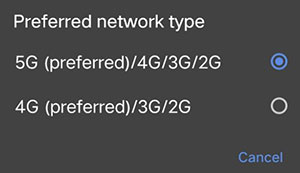
Warten Sie nun, bis das Telefon das Netzwerksignal erneut scannt.
Da das Problem auf Netzwerkprobleme unter Android zurückzuführen ist, kann eine Anpassung der SIM-Karte zur Behebung des Problems beitragen.
Schritt 1. Schalten Sie das Telefon aus, entfernen Sie das SIM-Kartenfach aus Ihrem Gerät und entnehmen Sie die SIM-Karte.
Schritt 2. Legen Sie die SIM-Karte wieder in das SIM-Kartenfach ein.
Schritt 3. Legen Sie nun die SIM-Karte in das Telefon ein und schalten Sie es ein. ( SIM-Karte auf Android entsperren )
Wenn Sie immer noch eine offene Rechnung gegenüber dem Dienstanbieter haben, wurde Ihr Dienst wahrscheinlich eingestellt. Der Dienstleister kann eine vorübergehende Sperre verhängen, wenn die Zahlungen nicht rechtzeitig erfolgen.
In diesem Fall verfügt Ihr Gerät über kein Netzwerk.
Wenn auf Ihrem Gerät immer noch die Fehlermeldung „Nur Samsung-Notrufe“ angezeigt wird und keiner der oben genannten Tricks geholfen hat, ist es an der Zeit, die Netzwerkeinstellungen zurückzusetzen.
Es unterscheidet sich von einem Zurücksetzen auf die Werkseinstellungen und Ihre Dateien sind sicher. Durch das Zurücksetzen der Netzwerkeinstellungen wird das Gerät jedoch von allen WLAN-Netzwerken getrennt und alle Bluetooth-Geräte entkoppelt. Wenn Sie sich diesbezüglich sicher sind, befolgen Sie diese Schritte, um das Problem „Nur Notrufe“ zu beheben:
Schritt 1: Gehen Sie auf Ihrem Telefon zu „Einstellungen“ und suchen Sie auf der Seite „Einstellungen“ nach „System“.
Schritt 2. Fahren Sie mit der Option „Werksreset“ fort.
Schritt 3. Tippen Sie auf „Netzwerkeinstellungen zurücksetzen“ und wählen Sie dann die SIM-Karte aus, deren Netzwerk zurückgesetzt werden soll.

Das Netzwerkproblem kann behoben werden, indem Sie das beste verfügbare Netzwerk in Ihrer Nähe auswählen. In den meisten Fällen kann der Mobilfunkanbieter die erfolgreiche Verbindung des Telefons mit dem Mobilfunkanbieter ermöglichen.
Überprüfen Sie die folgenden Schritte:
Schritt 1. Öffnen Sie die Einstellungen auf dem Telefon und klicken Sie im Menü auf „Verbindungen“.
Schritt 2. Wählen Sie „Mobilfunknetze“ aus der bereitgestellten Liste und wählen Sie „Netzbetreiber“. Klicken Sie nun auf „Automatisch auswählen“, um es zu deaktivieren.
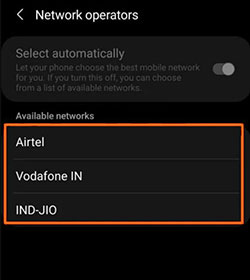
Schritt 3. Warten Sie einige Zeit, bis die in Ihrer Region verfügbaren Netzwerkverbindungen abgerufen werden. Wählen Sie manuell das Beste aus der Liste aus.
Das Problem kann nur bei Ihrer SIM-Karte auftreten. Versuchen Sie es also mit einer anderen SIM-Karte und prüfen Sie, ob diese auf Ihrem Gerät funktioniert. Sie können die SIM-Karte Ihres Freundes ausleihen, sie in Ihr Android-Telefon einlegen und prüfen, ob die Benachrichtigung weiterhin angezeigt wird.
Dienstausfälle können Probleme verursachen, insbesondere bei der Konnektivität des Geräts, wodurch der normale Betrieb Ihres Telefons beeinträchtigt wird. Sie können die Website des Mobilfunkanbieters besuchen und nach etwaigen Problemen suchen.
Manchmal kann die auf dem Telefon aktivierte Rufnummernbeschränkung den Fehler verursachen. Daher sollten Sie es in den Geräteeinstellungen deaktivieren. Hier sind die Schritte:
Schritt 1: Entsperren Sie das Telefon und öffnen Sie das Benachrichtigungsfeld, indem Sie mit dem Finger von oben über den Bildschirm streichen.
Schritt 2. Tippen Sie auf die Schaltfläche „Einstellungen“, um zur Einstellungsseite zu gelangen, und wählen Sie die Option „Anruf“.
Schritt 3. Suchen Sie nach „Zusätzliche Einstellungen“ und klicken Sie darauf. Tippen Sie dort auf die Option für das Symbol „Feste Rufnummer“ und wählen Sie „FDN deaktivieren“.
Überprüfen Sie anschließend, ob der Fehler behoben ist.
Eine fehlerhafte Anwendung oder Konfiguration auf dem Gerät kann den ordnungsgemäßen Betrieb der SIM-Karte beeinträchtigen. Außerdem kann die auf dem Gerät installierte Software fehlerhaft sein. Um solche Probleme zu beheben, ist es daher ratsam, einen Werksreset durchzuführen, um sie auszuschließen.
Da jedoch alle Ihre Daten gelöscht werden, müssen Sie zunächst eine Sicherungskopie Ihres Telefons erstellen, bevor Sie das Telefon auf die Werkseinstellungen zurücksetzen. Nachfolgend sind die Schritte aufgeführt:
Schritt 1: Entsperren Sie das Telefon und ziehen Sie dann das Benachrichtigungsfeld nach unten. Tippen Sie auf die Schaltfläche „Einstellungen“, um die Einstellungsseite zu öffnen.
Schritt 2. Scrollen Sie in den Android-Einstellungen zur Option „System“ und klicken Sie darauf.
Schritt 3. Wählen Sie im nächsten Bildschirm „Zurücksetzen“ und tippen Sie dann auf „Auf Werkseinstellungen zurücksetzen“.

Schritt 4: Geben Sie bei Aufforderung das Passwort und die PIN ein, um das Zurücksetzen zu autorisieren. Überprüfen Sie nach Abschluss des Vorgangs, ob das Problem behoben ist.
Wenn alle anderen Tricks nicht funktionieren, bleibt als letzter Ausweg die Kontaktaufnahme zum Netzbetreiber. Sie können Sie anleiten und unterstützen, was zu tun ist. Sie können Ihnen dabei helfen, das Problem zu beheben und seine Ursache zu ermitteln, sei es im Netzwerk oder in Ihrem Konto, und Ihnen bei der Behebung helfen.
Lesen Sie auch:
[Behoben!] Was passiert, wenn die Verbindung zwischen Android und dem PC fehlschlägt?
Sichern und Wiederherstellen von Textnachrichten auf Android [5 bewährte Methoden]
Wenn alle Korrekturen nicht funktionieren, verwenden Sie eine professionelle Reparatursoftware, um das Problem zu beheben. Es besteht eine hohe Wahrscheinlichkeit, dass der Fehler „Nur Notrufe“ auf das Android-System zurückzuführen ist. Android Repair ist ein geschicktes Tool, das Ihnen bei der Reparatur des Android-Betriebssystems helfen und so den Fehler „Nur Notrufe“ beheben kann. Wenn Sie also systembedingt nicht telefonieren können, holen Sie sich Hilfe von Android Repair. Es kümmert sich um alles.
Top-Highlights der Android-Reparatur:
* Beheben Sie Android-Systemprobleme wie schwarze Bildschirme , abstürzende Apps, kaputte Geräte usw.
* Reparieren Sie das Android-System auf den Normalzustand.
* Sie benötigen keine technischen Kenntnisse, um das Tool zu verwenden.
* Höchste Erfolgsraten bei der Behebung von Android-Problemen.
* Unterstützt alle Samsung-Modelle und andere Android-Geräte.
So deaktivieren Sie Notrufe nur mit Hilfe von Android Repair:
Schritt 1 . Starten Sie Android Repair auf dem Computer und verbinden Sie dann das Android-Gerät mit dem Computer. Wählen Sie auf der primären Benutzeroberfläche „Systemreparatur“ und dann „Android“.

Schritt 2 . Klicken Sie auf „Start“, wählen Sie dann den Namen, das Land, den Mobilfunkanbieter und das Modell Ihres Android-Geräts auf dem Bildschirm aus und starten Sie es im Download-Modus.

Schritt 3 . Der Download der Firmware beginnt, wenn das Gerät in den Download-Modus wechselt. Geben Sie „000000“ in den Bildschirm ein, um den Reparaturvorgang zu bestätigen.

Schritt 4 . Das Android beginnt mit der Reparatur. Warten Sie einfach, bis der Vorgang abgeschlossen ist, und trennen Sie Ihr Gerät.

Warum zeigt mein Telefon nur Notrufe an? Es kann sich um eine beschädigte SIM-Karte, eine verlegte SIM-Karte, Probleme mit dem Netzbetreiber usw. handeln. In diesem Leitfaden werden alle möglichen Gründe für den Fehler „Nur Notrufe“ beschrieben und wie dieser behoben werden kann. Es ist ein lästiges Problem, das kein Android-Benutzer erleben möchte. Am wichtigsten ist jedoch, dass Sie wissen, wie Sie Notrufe nur auf Android loswerden können.
Android Repair ist jedoch der beste Weg, um Probleme mit Android-Notrufen zu beheben, da es einfach zu verwenden ist und eine hohe Erfolgsquote bei der Behebung von Android-Systemproblemen aufweist.
In Verbindung stehende Artikel:
Android-Telefon schaltet sich ständig aus? Erhalten Sie Lösungen zur Reparatur des Telefons
Wie kann man den schwarzen Samsung-Bildschirm in wenigen Minuten reparieren?
Wie behebe ich den Blue Screen of Death auf meinem Android-Telefon? 5 Wege für Sie
Warum stürzt Android ab? Wie können Sie das Problem beheben? [Lösungen bereit]
Urheberrecht © samsung-messages-backup.com Alle Rechte vorbehalten.